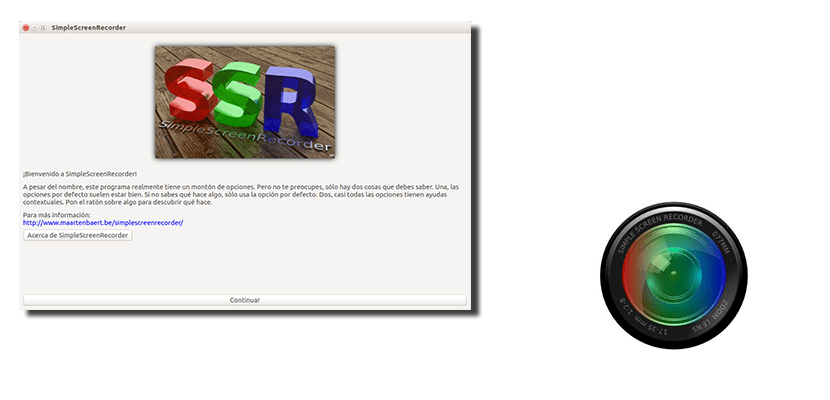
Ma tean. On palju muid programme, mis võimaldavad meil oma arvuti ekraani salvestada, kuid selles postituses räägime uuest. Umbes Lihtne ekraanisalvesti, programm, mis, nagu nimigi ütleb, on lihtne tarkvara, mis see võimaldab meil oma arvuti ekraani salvestada. Esialgu loodi SSR, et salvestada väljund programmide ja mängude piltidesse, mis on saavutatud, säilitades samas selle kasutusmugavuse, parandades samal ajal võimalust.
Kuigi Simple Screen Recorder ühildub paljude teiste operatsioonisüsteemidega, nagu Fedora, CentOS või RHEL, õpetame selles postituses, kuidas installida see operatsioonisüsteemi, mis annab sellele blogile nime, st Ubuntu ja muudesse operatsioonisüsteemidesse süsteemid, mis põhinevad Debianil või Canonicali välja töötatud operatsioonisüsteemil, näiteks Linux Mint. Installime SSR-i Ubuntu ja kõik sellel põhinevad opsüsteemid, järgides allpool kirjeldatud samme.
Kuidas installida lihtsat ekraanisalvestit Ubuntu
SSR-i installimiseks Ubuntu või mis tahes operatsioonisüsteemi, mis põhineb Canonicali opsüsteemil, peame vaid avama terminali ja sisestama järgmised käsud:
sudo add-apt-repository ppa:maarten-baert/simplescreenrecorder sudo apt update sudo apt install simplescreenrecorder
Varasematest käskudest lisab esimene vajaliku hoidla, et installida Simple Screen Recorder, teine värskendab hoidlaid ja kolmas tarkvara.
Kuidas salvestada arvuti ekraani lihtsa ekraanisalvesti abil
Esimene asi, mida peame loogiliselt tegema, on avatud SSR. Selleks vajutage lihtsalt Windowsi klahvi ja sisestage tekst "Lihtne", mis kuvab tarkvaraikooni. Muudes Ubuntu maitsetes otsime rakenduste menüüst lihtsa ekraanisalvesti. Valime programmi ja kuvatakse selline ekraan nagu see, mida näete selle postituse pealkirjas. Siinkohal peame vaid klõpsama nuppu "Jätka". Järgmisena näeme järgmist akent:
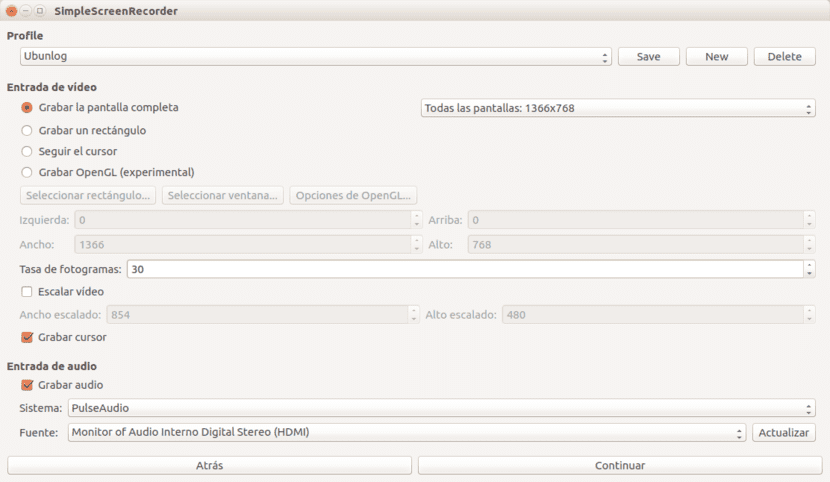
Kuigi see ei pruugi tunduda, on ekraani salvestamine SSR-iga väga intuitiivne. Saame salvestada peaaegu otse, muutmata paljusid väärtusi, tehes lihtsalt järgmist.
- "Video sisendis" valime, kas salvestada täisekraanil, ainult ristkülikus, järgida kursorit või katselises olekus salvestada OpenGL.
- Jaotises "Helisisend" valime, millist heli koguda. Konfigureerime selle jaotises "Allikas".
- Klõpsame nupul «Jätka».
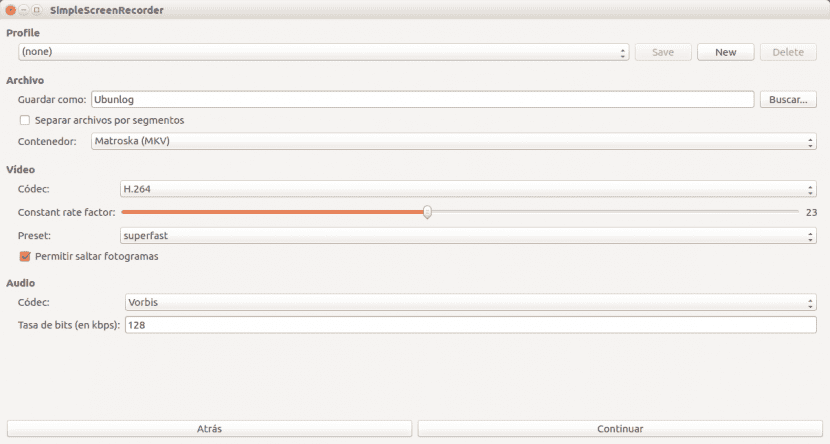
- Järgmises aknas jaotises "Fail" anname salvestusele nime.
- Soovi korral tähistame kasti "Eralda segmentide kaupa", kuid ma eelistan kogu toimingu salvestada sellisena, nagu see on, ja seejärel redigeerin seda ise teises programmis.
- «Konteineris» valime vormingu, milles soovime selle salvestada. MKV on korras, kui me ei vaja teatud tihendustaset, sel juhul võib olla mõistlik fail MP4-na salvestada.
- Jaotises "Video" valime, millist koodekit me kasutada soovime. Pakututest jätaksin vaikevaliku.
- Jaotises "Audio" teeme sama, mis eelmises etapis, see tähendab, et valime kodeki ja valime bitikiiruse. Eelistan, et heli koodek oleks MP3, et vältida tulevasi ühilduvusprobleeme. Kui heli on teie jaoks oluline, saame ka selle bitikiiruse väärtust tõsta.
- Seejärel klõpsame nuppu «Jätka».
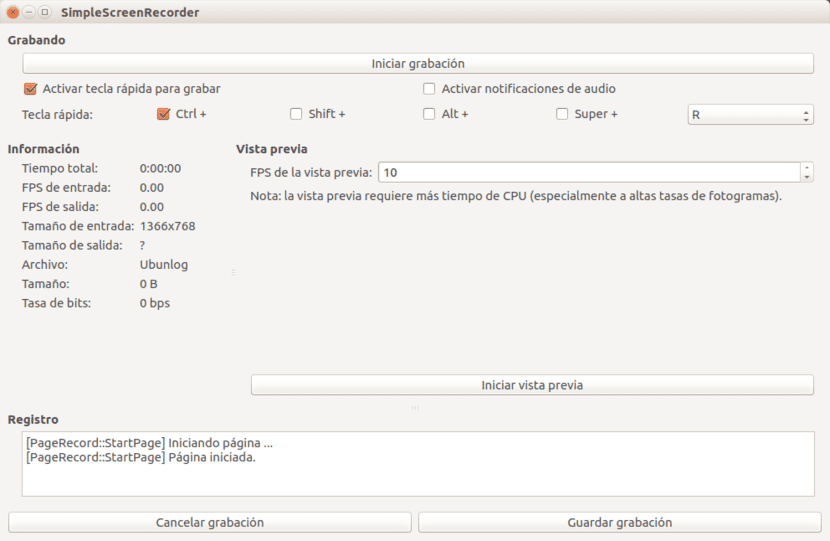
- Järgmises aknas saame konfigureerida juhtnupud, mida kasutame salvestuse alustamiseks. Vaikimisi on klahvikombinatsioon "Ctrl + R".
- Kui klõpsame nuppu "Alusta salvestamist", hakkab programm salvestama kõike, mis meie arvutis toimub, sealhulgas sisemist heli (kui me selle konfigureerime).
- Kui õpetus või see, mida me soovime salvestada, on lõpule jõudnud, võime klõpsata nupul „Peata salvestamine” nii 10. etapis ilmunud ekraanil kui ka ülemisel ribal oleval salveikoonil.
- Lõpuks klõpsame nuppu «Salvesta salvestus». Vaikimisi kuvatakse salvestatud video meie isiklikus kaustas ja sellel on 4. juhises konfigureeritud nimi. Nüüd saame seda muuta mis tahes programmiga ja seejärel seda mis tahes viisil jagada.
Nagu näete, ei valeta programmi nimes sõna "Lihtne". Erinevalt teistest süsteemidest, näiteks süsteemist, mis võimaldab meil ekraani salvestada multimeediumipleieriga VLCMeie arvuti ekraani salvestamine SSR-iga on samal ajal palju lihtsam, kuna see pakub meile samu või isegi rohkem võimalusi kui teistes programmides. Mida arvate Simple Screen Recorderist?
Kas teate, kas Windowsi jaoks on olemas samaväärne versioon? Kasutan seda rakendust tööl oma Xubuntus, kuid kodus on mul Windows mängida ja see on väga huvitav programm
Nüüd leiate selle Ubuntu tarkvarapoest. Täna leidsin selle niimoodi.
Õpetus on väga hea, tasub seda ka lugeda!
kahju, et see ei võimalda korraga häält ja süsteemiheli salvestada või vähemalt ei saaks ma kunagi
Ami see töötas minu jaoks. Panin käsud, sisestasin tarkvara ja leidsin selle
Õpetusest on palju abi, aitäh.
Mul on küsimus ainult siis, kui see salvestab samaaegselt nii sise- kui välisheli ...
Ei, saate salvestada ainult sisemist või välist heli
Suur tänu teile, alates tänasest - 2021. aastast - töötab see programm suurepäraselt